SecureW en Eduroam
Onderwijsinstellingen moeten zorgen dat hun draadloze netwerken bereikbaar zijn voor studenten en medewerkers, maar tegelijk moet de Wi-Fi ook goed beveiligd zijn. Vandaar dat vaak gebruik wordt gemaakt van speciale protocollen, zoals SecureW en Eduroam. In dit artikel leggen we uit hoe dit werkt. iCulture-lezers Niels en Joost hebben het voor je uitgezocht.
SecureW-verbinding maken met je iPhone
Om met je iPhone of iPadverbinding te maken met het 802.1X SecureW-netwerk neem je de volgende stappen:
- Download de iPhone Config Utility.
- Kies onder configuratieprofielen – Wi-Fi (zie figuur 1).
- Vul bij SSID de netwerknaam in van je universiteit of HBO-instelling, bijvoorbeeld NHTV-WPA van de NHTV Breda), zie figuur 2.
- Kies als beveiligingstype WPA/WPA2 – bedrijfsniveau, zie figuur 2.
- Vul je wachtwoord in (hetzelfde als je bij SecureW2 normaal invult (op de Mac gaat dit automatisch), zie figuur 2.
- Kies bij de tab Protocollen voor de volgende opties (zie figuur 3):
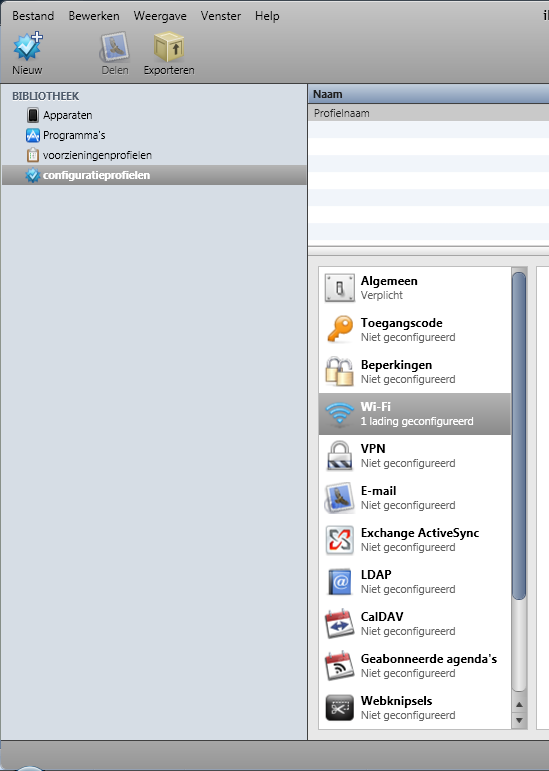
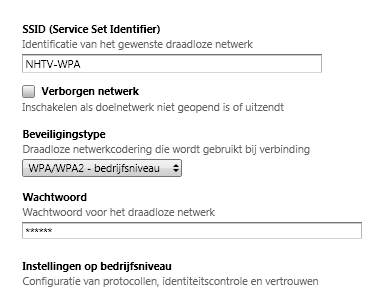
- Geaccepteerde EAP-typen: TTLS
- EAP-fast: niets
- Interne identiteit: PAP
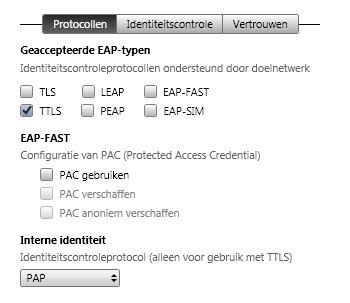
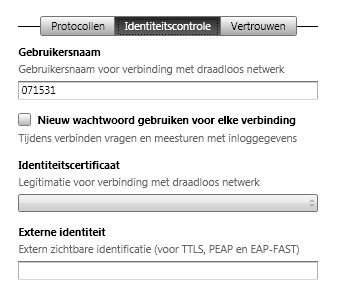
Afhankelijk van de instellingen van het netwerk kunnen bepaalde poorten gesloten zijn, waardoor bijvoorbeeld poort 993 (GMail IMAP) niet werkt.
Eduroam-verbinding maken op iPhone of iPad
Tipgever Joost, werkzaam bij Universiteit Twente, heeft stuurde ons een tip dat het inloggen makkelijker kan verlopen. Bijna alle onderwijsinstellingen in Nederland (mits aangesloten bij Surfnet), plus een groot aantal internationale onderwijsinstellingen maken gebruik van Eduroam voor voor hun WiFi-netwerken. Met Eduroam is het mogelijk om met de credentials van je eigen organisatie verbinding te maken bij andere onderwijsinstellingen. Je hoeft dan geen lokale credentials te verkrijgen. Makkelijk als je op bezoek bent bij een andere onderwijsinstelling.
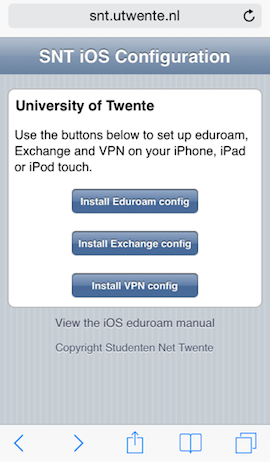 Op de Universiteit Twente is daar een speciale pagina voor gemaakt, geoptimaliseerd voor iOS-apparaten: www.snt.utwente.nl/iphone. Als je daar op je iDevice naar toe browst, krijg je een pagina met 3 buttons voor het installeren van Eduroam, email en VPN.
Op de Universiteit Twente is daar een speciale pagina voor gemaakt, geoptimaliseerd voor iOS-apparaten: www.snt.utwente.nl/iphone. Als je daar op je iDevice naar toe browst, krijg je een pagina met 3 buttons voor het installeren van Eduroam, email en VPN.
Achter de button voor Eduroam zit een mobileconfig-file, dezelfde als die je aanmaakt met de procedure die we hierboven hebben uitgelegd. Na het klikken hoef je alleen je credentials in te vullen en je hebt verbinding. Deze button werkt ook voor andere onderwijsinstellingen, alleen de naam van de verbinding/profiel klopt dan niet.
De buttons werken ook in OS X en macOS.
Deze tip is gemaakt met medewerking van Niels Hoogenhout en Joost de Groot. Omdat wij op de iCulture-redactie geen mogelijkheden om deze inlogmethoden te testen hebben we deze tip gearchiveerd. We kunnen niet controleren of de genoemde stappen nog steeds werken en of het bij Wi-Fi-netwerken van alle universiteiten en hogescholen werkt.
Taalfout gezien of andere suggestie hoe we dit artikel kunnen verbeteren? Laat het ons weten!
Wifi
Alles over wifi-netwerken gebruiken op je iPhone, iPad en Mac. We vertellen je over wifi-bereik verbeteren met mesh-routers, het aanschaffen van wifi 6-routers, de voordelen van wifi 6E of wifi 7 en het oplossen van wifi-problemen op de Mac, iPhone, iPad en Apple TV. Maar er is nog veel meer!

- Wifi instellen op iPhone en iPad
- Wifi-netwerken beheren op iPhone en iPad
- Opgeslagen wifi-wachtwoorden achterhalen
- Wifi-problemen oplossen op iPhone en iPad
- Wifi-problemen op de Mac oplossen
- Wifi-problemen op Apple TV oplossen
- Netwerkproblemen oplossen op iPhone en iPad
- WiFi Assistentie op iPhone en iPad
- Mesh-systeem kopen voor beter wifi-bereik
- Wifi 6-router kopen
- Wat is wifi 6E?
- Wat is wifi 7?
- Wifi-knop op je iPhone is uitgeschakeld